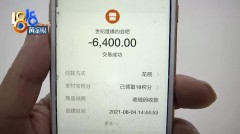在Edius中进行局部调色的方法如下:
将需要进行局部调色的视频素材拖入时间轴中,选中该素材并右键点击,选择“添加滤镜”。
在弹出的滤镜列表中,选择“色彩校正”滤镜,并将其拖拽到视频素材上。
在“色彩校正”滤镜的参数面板中,找到“掩膜”选项,并勾选“启用掩膜”。
点击“掩膜”选项下的“编辑”按钮,进入掩膜编辑模式。
在掩膜编辑模式下,使用画笔工具或橡皮擦工具对需要进行局部调色的区域进行涂抹或擦除,以创建掩膜。
在掩膜编辑完成后,点击“应用”按钮,返回到滤镜参数面板。
在滤镜参数面板中,可以对掩膜内和掩膜外的颜色进行调整,以达到局部调色的效果。
调整完成后,点击“确定”按钮保存设置。
需要注意的是,在进行局部调色时,应该尽量避免过度调整颜色,以免影响视频素材的整体效果。
选择视图菜单,点击面板选项,打开特效面板选项或者点击直接点击时间轴上的右边图标,选择特效面板选项打开;
点击左边的特效选项向下进行展开;
接着再点击视频滤镜选项展开色彩校正选项;
根据需要,选择自己要进行调整的色彩校正类型,这里选择三路色彩校正,之后把该色彩校正直接拖拽到时间轴上的相应素材上即可应用;
此时应用了三路色彩校正的视频片段并没有有太大的变化,需要对其对应效果进行局部调整,选择勾选视图菜单里的信息面板进行打开;
接着鼠标双击信息面板里的应用的三路色彩校正选项即可打开调整面板进行局部调色。